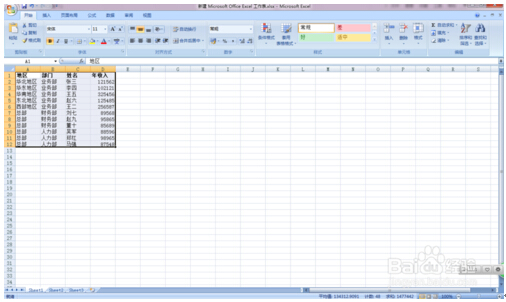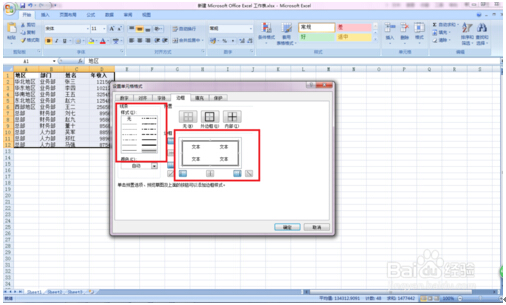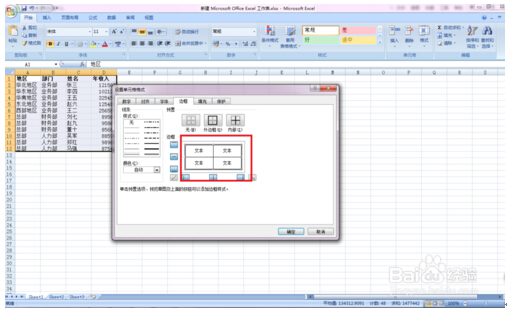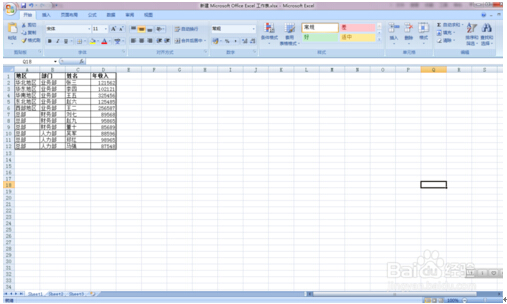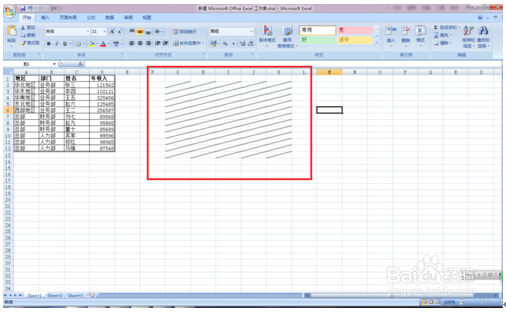Win7_Sp1系统下Microsoft Excel文档中添加多种边框的技巧
现如今Win7_Sp1旗舰版系统装机必备Microsoft Excel 2007,成为大家常用的办公软件。工作、生活中很多时候需要我们独立制作表格,有时候就需要添加各式各样的边框了,相信还有大部分用户不知道怎么设置,之前小编有告诉大家Win7旗舰版系统电脑在Microsoft Excel 2007工作表中添加背景的方法。但是今天小编在这里告诉大家Win7系统在Microsoft Excel 2007文档中添加多种边框的方法。
Win7_Sp1系统下Microsoft Excel文档中添加多种边框的技巧如下:
第一步、首先,打开想要编辑的excel2007文档,选择想要添加边框的部分,如图所示。
第二步、再点击菜单栏中“其他边框”选项,弹出“设置单元格格式”-“边框”的窗口。
第三步、添加外部边框的话,先要选择线条的样式,比如我们选择双实线的线条,在样式中点击双实线,然后在边框的外部将此线条逐一点出,如图所示。
第四步、然后是添加内部边框,同添加外部边框的方法相同,先选择线条样式,然后在边框的内部将线条点出,内部边框我们用单实线的线条样式,如图所示。
第五步、以上步骤进行之后,点击确认,表格的边框就添加完毕了。
第六步、如果想在表格中添加斜杠,就在“设置单元格格式”-“边框”中点击左斜杠或者右斜杠的选项,如图所示。
第七步、点击确认之后,刚才添加的斜杠就在表格中体现出来了。
上述就是Win7_Sp1旗舰版系统在Microsoft Excel 2007文档中添加多种边框的方法,简单实用的方法,有需要的用户可以掌握操作。